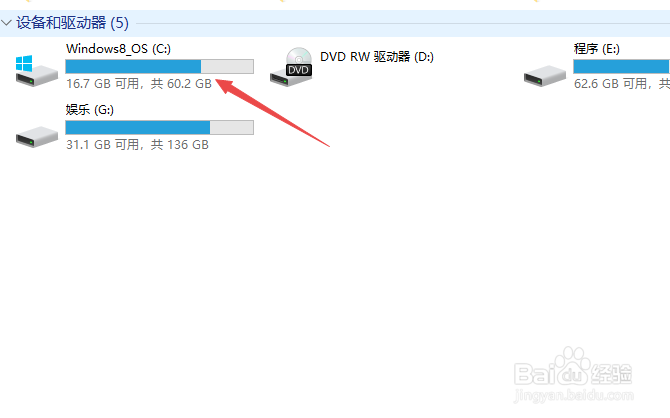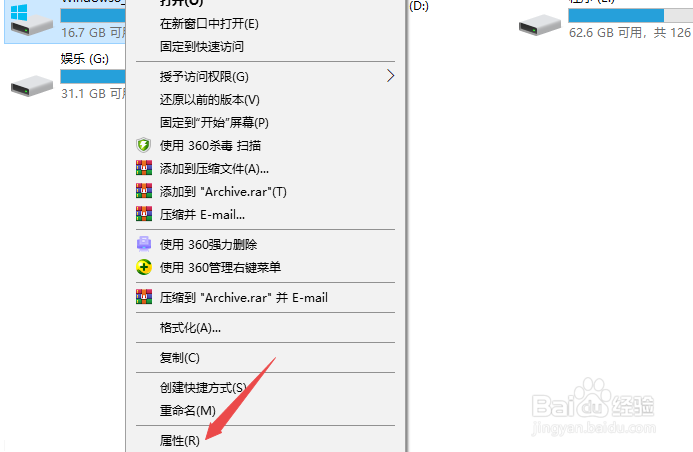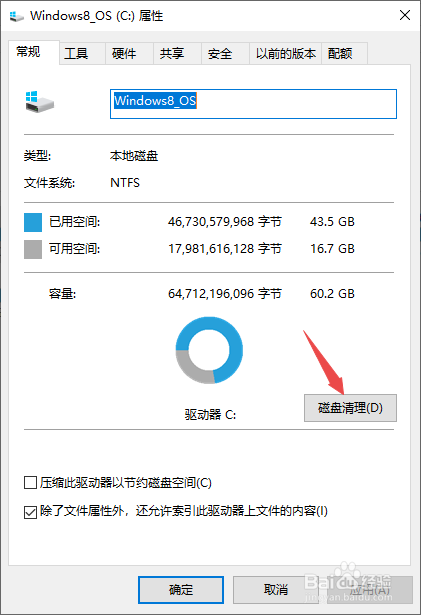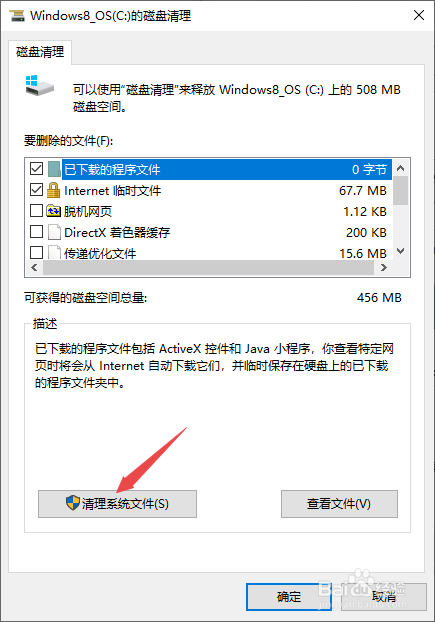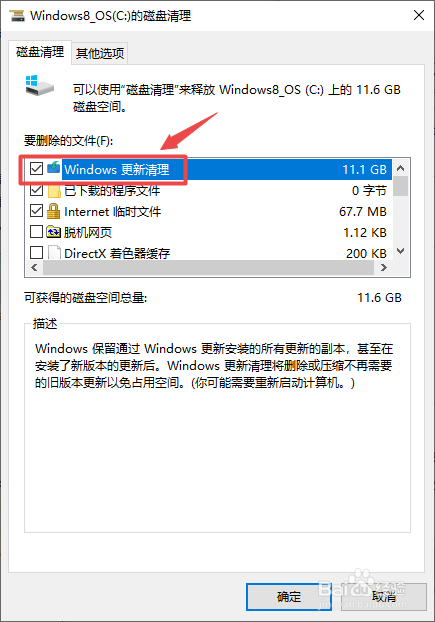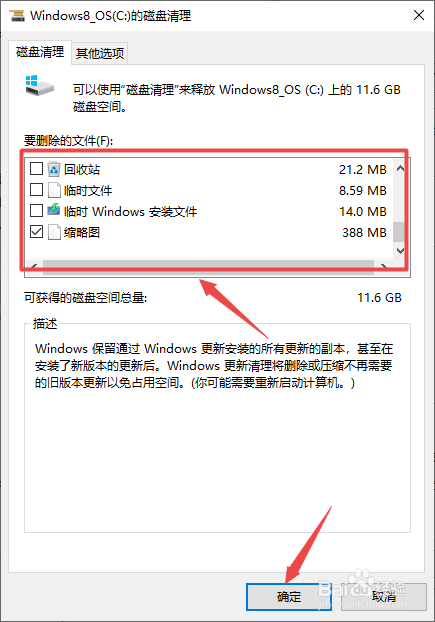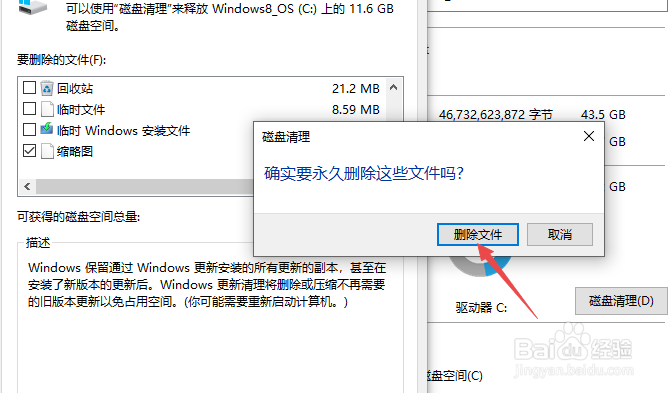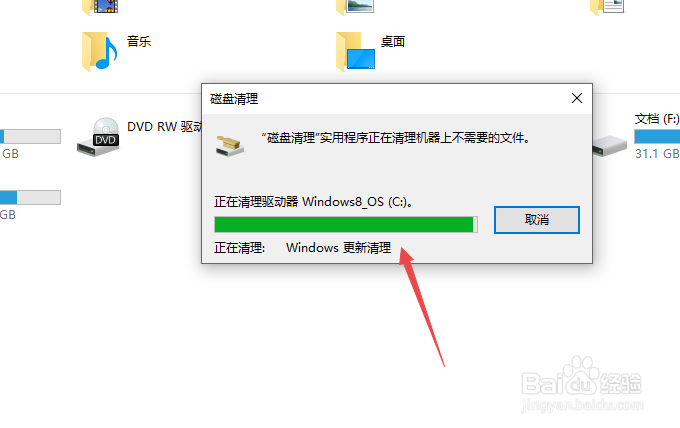如何清理win10C盘垃圾 简单清理
1、先打开电脑,然后双击此电脑;
2、之后右击C盘;
3、然后点击属性;
4、之后点击磁盘清理;
5、然后点击清理系统文件;
6、之后点击勾选上windows更新清理;
7、之后将其他的选项根据需求进行点击勾选上,点击确定;
8、然后点击弹窗中的是;
9、之后便会进行清理,清理完成即可。清理会耗时很久,我们需要耐心等待。
10、总结:1、双击此电脑。2、右击C盘,选择属性。3、点击磁盘清理。4、点击清理系统文件。5、点击勾选上windows更新清理。6、将其他的选项根据需求进行点击勾选上,点击确定。7、点击是。8、之后便会进行清理,清理完成即可。
声明:本网站引用、摘录或转载内容仅供网站访问者交流或参考,不代表本站立场,如存在版权或非法内容,请联系站长删除,联系邮箱:site.kefu@qq.com。
阅读量:41
阅读量:87
阅读量:89
阅读量:20
阅读量:20